Chuyển Đổi JPG Sang PDF Miễn Phí
Chuyển JPG Sang PDF Miễn Phí Chỉ Trong Vài Giây. Biến Hình Ảnh Thành PDF Dễ Dàng và Tuỳ Chỉnh Hướng Trang, Lề, Watermark, Định Dạng Xuất & Kích Thước Trang bằng Bộ Chuyển PDF MIỄN PHÍ của Chúng Tôi
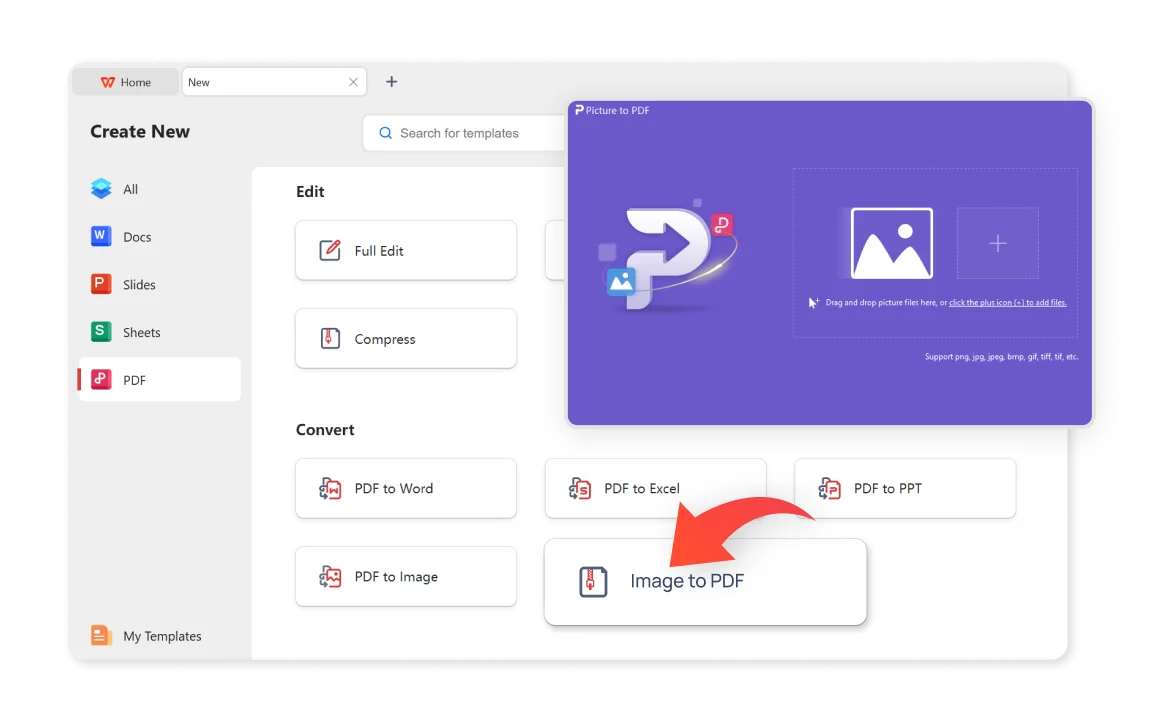
Chuyển JPG Sang PDF Miễn Phí Chỉ Trong Vài Giây. Biến Hình Ảnh Thành PDF Dễ Dàng và Tuỳ Chỉnh Hướng Trang, Lề, Watermark, Định Dạng Xuất & Kích Thước Trang bằng Bộ Chuyển PDF MIỄN PHÍ của Chúng Tôi
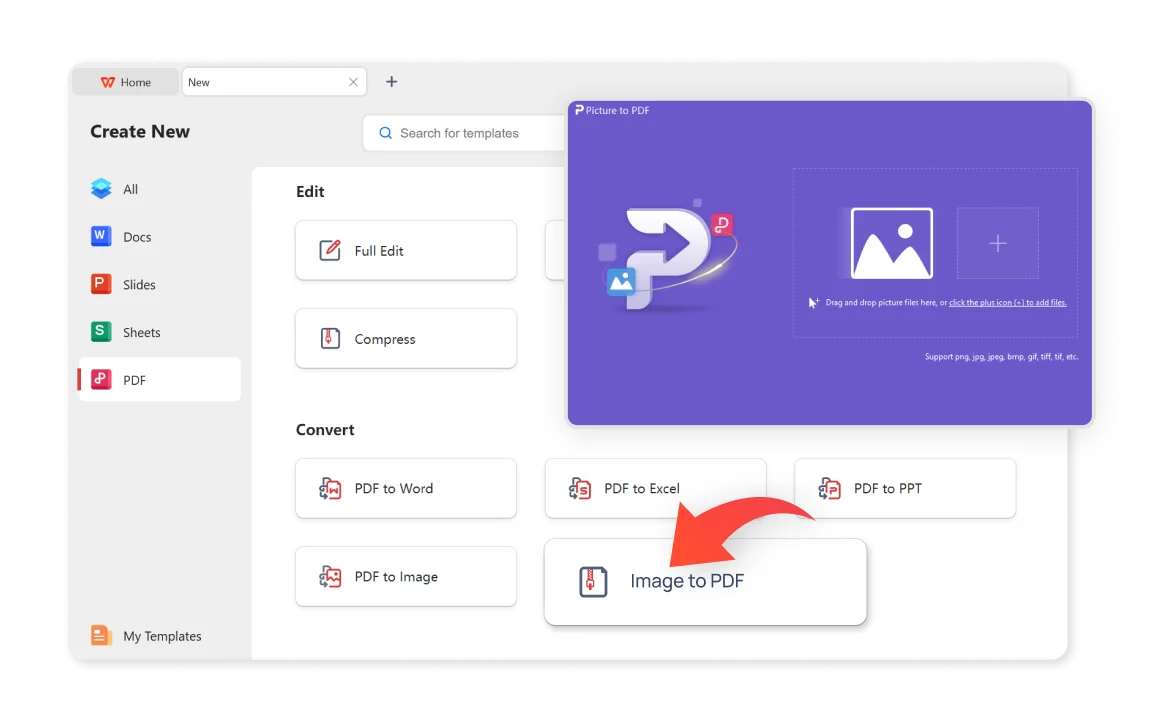
Chuyển Đổi Hàng Loạt : Bạn có thể chuyển đổi nhiều hình ảnh JPG sang định dạng file PDF cùng một lúc bằng cách thêm hình ảnh miễn phí với WPS Office. Đối với người dùng cần xử lý số lượng lớn hình ảnh, quá trình này nhanh chóng và hiệu quả.
Cài Đặt Tùy Chỉnh : Bạn có thể tùy chỉnh chế độ đầu ra và định dạng xuất để đặt kích thước trang, hướng và lề của tài liệu PDF.
Hợp Nhất Hình Ảnh JPG Thành Một Tệp PDF : Bạn có thể dễ dàng chuyển đổi và chọn hợp nhất nhiều hình ảnh JPG thành một tài liệu PDF duy nhất với kích thước nhỏ hơn kích thước tổng hợp của các hình ảnh JPG ban đầu.

Bộ chuyển đổi JPG sang PDF của WPS Office cung cấp chế độ đầu ra là "Gộp" hoặc "Từng cái một" khi xuất file PDF, nhưng vẫn giữ nguyên chất lượng hình ảnh gốc của các hình ảnh JPG.

Mở Tài Liệu PDF của Bạn trong WPS Office

Chọn Ảnh Bạn Muốn Thêm và Đặt Chế Độ Đầu Ra cùng Định Dạng Xuất

Đặt Tên Đầu Ra và Lưu PDF của Bạn

So với các phần mềm trực tuyến khác, WPS được coi là an toàn hơn. Với hơn ba mươi năm kinh nghiệm, WPS có các chính sách bảo mật nghiêm ngặt đảm bảo an toàn cho tài liệu của khách hàng. Là bộ công cụ văn phòng uy tín, WPS Office cung cấp khả năng chỉnh sửa PDF mạnh mẽ, tuân thủ các tiêu chuẩn ngành về khả năng tương thích tệp và bảo toàn định dạng.
Sử dụng công cụ PDF trực tuyến của WPS Office cho phép bất kỳ thiết bị nào truy cập và tạo file PDF của bạn, đảm bảo sự tiện lợi và linh hoạt cho người dùng. Sử dụng dịch vụ đám mây hiệu quả của WPS Office để dễ dàng chuyển đổi file JPG và nhận file PDF chất lượng cao trên Windows, MacOS, Linux, Android và iOS.
Bộ chuyển đổi JPG sang PDF miễn phí có thể thay đổi bất kỳ hình ảnh hoặc ảnh nào sang định dạng file PDF, với hỗ trợ cho nhiều định dạng hình ảnh, như JPG, JPEG, PNG, BMP, GIF, TIFF, TIF, v.v.